IP地址是服务识别用户的主要方式之一。平时电脑上不了网,也没有网络,基本都是靠这个网卡驱动。如果要更改这个IP地址,应该如何修改?今天小编就来告诉大家如何修改Win10系统的ip地址。有同样问题的朋友可以一步步尝试。修改方法
1.首先在桌面右下角找到网络图标,然后右键选择网络设置。
2.在左侧以太网中,找到网络和共享中心。

3.在开放界面点击以太网进入。

4.然后来到这个界面,点击属性。

5.找到internet协议版本,然后单击Enter。

6、勾选使用以下ip地址,可以手动设置电脑的ip地址。

7.输入IP地址和子网掩码,单击确定,然后再次单击确定。

 小白号
小白号










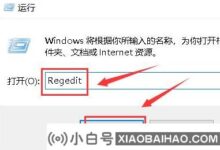




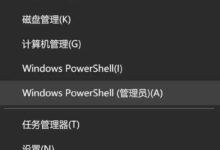
评论前必须登录!
注册